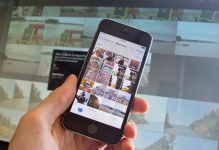
İPhone'dan İPhone'dan Fotoğraf Aktarımı Nasıl Yapılır: En İyi 3 En İyi Yollar
Bu yazıda, fotoğrafları bir iPhone'dan başka bir iPhone'a aktarmanın üç yolu hakkında bilgi vereceğiz.
Navigasyon
Bugün, Apple, iPhone cihazları arasında çok sayıda fotoğraf paylaşım yöntemi sağladı. Her ne kadar 8.9.10 olan iOS versiyonu ortaya çıkmasına rağmen ya da daha doğrusu, iOS 7 ile kullanıcılar, multimedya dosyalarının değişimi ile acı çekmeleri gerekiyordu.
Bununla birlikte, AirDrop teknolojisi, zamanla icat edildi, bu da iOS aygıtları arasında müzik, video kaydı ve fotoğrafları kolaylaştırdı.
Bir fotoğrafı bir iPhone'dan diğerine nasıl aktarılır?
İlk yol. Airdrop teknolojisinin kullanımı ile multimedya dosyalarını değiştirin
Öyleyse, daha önce konuştuğumuz gibi, Airdrop teknolojisi, iki ya da üç ya da daha fazla çaba veya hatta yüz fotoğrafları aktarmanıza olanak tanıyan, Airdrop teknolojisi en iyisi ve en iyi işte en iyisi olarak kabul edilir. Böylece, Airdrop teknolojisi bir dereceye kadar evrensel, çünkü kullanmak, 1 GB'lık bir videoyu da iletebilirsiniz.
Peki, Airdrop üzerinden fotoğraf ve videoları nasıl aktarılacağına bakalım:
- Her şeyden önce, Airdrop teknolojisini, Bluetooth kablosuz ve Wi-Fi'yı etkinleştirmeniz gerekir. Tüm bu eylemler ana iOS sistem kontrol merkezinde yapılabilir.
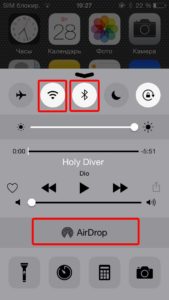
ÖNEMLİ! Wi-Fi ve Bluetooth'u etkinleştirmeyi unutmayın, çünkü onlar olmadan AirDrop teknolojisi çalışmayacak.
- Bundan sonra, AirDrop teknolojisinin erişimini ve gizliliğini ayarlamanız gerekir. Ayar yine de yapılmalıdır, aksi takdirde diğer insanlara sahip olabilirsiniz.
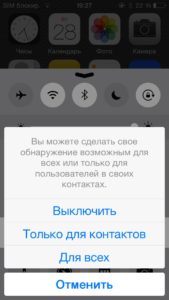
- Daha sonra, fotoğraflarınızın ve videolarınızın bulunduğu bölüme gitmeniz gerekir, daha sonra paylaşması gereken eşyaları vurgulamak gerekir.

- Şimdi gerekli dosyaların seçildiği, veri dosyalarını göndermek istediğiniz kişiyi seçmeniz gerekecektir.
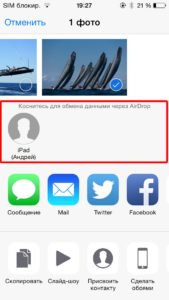
- Multimedya dosyalarının başarılı olması için, alıcı dosyalardan onaylamanız gerekir.
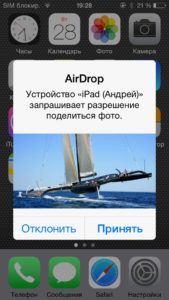
- Hazır! Şimdi dosyaları başka bir cihazla başarıyla paylaştı.
İkinci yol. Bulut depolama kullanarak multimedya dosyalarını değiştir
Dikkat çekmeye değerSon yıllarda bulut depoları oldukça popüler hale geldi. Ne de olsa, ücretli depolama kullanıyorsanız, bellek hacimleri neredeyse sınırsızdır.
Böylece, Apple'ın kendi depolama gelişimine sahiptir.
Bu nedenle, ikinci yöntemi kullanarak fotoğrafları başka bir iPhone'a nasıl aktarılacağına bakalım:
- Her şeyden önce, multimedya dosyalarıyla ve ilgilenilen dosyaları seçtikten sonra bölüme gitmeniz gerekir. Seçtikten sonra düğmeye tıklamanız gerekir. "Paylaş."

- O zaman bir işlev seçmeniz gerekir "Bağlantıyı kopyala"Ve sonra bu bağlantıyı dosyaları indirdiğiniz kişiye söyleyebilirsiniz.
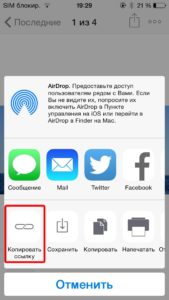
- Hazır! Bu bağlantıyı öğrenen herhangi bir kullanıcı içerik indirebilecektir.
Üçüncü yol. E-posta kullanımını kullanarak multimedya dosyalarını değiştirin
Bu yöntem, yeni moda hizmetlerde henüz demonte edilmemiş insanlar için farklıdır ya da henüz onlara alışmamıştır. Bununla birlikte, bu yöntem var olma hakkına sahiptir. Sonuçta, Airdrop teknolojisi ve bulut depolama tesislerinin tanıtılmasından önce, insanlar fotoğraf ve video aktarmak için e-postayı başka bir kullanıcıya kullandı.
Peki, fotoğrafları e-posta yoluyla nasıl ileteceğinize bakalım:
- Her şeyden önce, başvuruya gitmeniz gerekir. "Fotoğraf"İstediğiniz görüntüleri seçmek için.
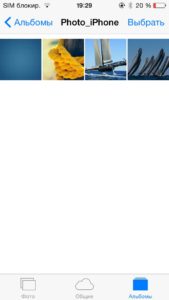
- İstenen görüntüleri seçtikten sonra, sağdaki düğmeye tıklamanız gerekir. "Paylaş."

- Şimdi, fotoğraf göndermenin bir yolunu belirtmek istediğiniz menüyü açar, ayrıca bir yol seçmeliyiz «Posta ".

- Ardından, her şeyin yanı sıra iç içe geçmiş dosyalara ek olarak, bir e-postanın oluşturulmasıyla pencereyi atlayacağız. Alanları doldurmanız gerekir "İçin", ve düğmeye tıkladıktan sonra "Gönder".
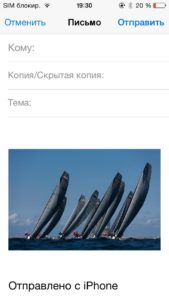
- Hazır! Alanında belirttiğiniz adres olan kullanıcı "Kime"bir mesaj gönderirken, kesinlikle iç içe geçmiş dosyalara sahip bir mesaj alacaksınız.
Bugün multimedya dosyalarını paylaşmanıza yardımcı olmak için 3 yoldan baktık. Öyleyse yine de onları kullanın!
